PC und Laptop aufräumen: So machen Sie es richtig
So befreien Sie die Festplatte von Datenmüll, wenn der Rechner immer langsamer reagiert, hochfährt und der Speicherplatz langsam knapp wird.

- PC und Laptop aufräumen: So machen Sie es richtig
- System optimieren, Nutzerspuren entfernen und mehr
- Autostart und Registry säubern, Dubletten aufspüren und mehr
Wenn PC oder Laptop nicht mehr so schnell sind wie nach dem Kauf, verlangsamt wahrscheinlich eine Menge Datenmüll das System. In diesem Artikel geben wir 10 clevere Tipps, wie Sie Ihren Rechner aufräumen können, um wieder befreit arbeiten zu können....
Wenn PC oder Laptop nicht mehr so schnell sind wie nach dem Kauf, verlangsamt wahrscheinlich eine Menge Datenmüll das System. In diesem Artikel geben wir 10 clevere Tipps, wie Sie Ihren Rechner aufräumen können, um wieder befreit arbeiten zu können.
Tipp 1: Adware, Toolbars und andere nervige Programme löschen
Toolbars, Adware, Browser-Hijacker müllen den PC mit der Zeit zu oder nerven mit ungewollten Anzeigen. Der Adwcleaner von Malwarebytes scannt Registrierungsdatenbank, Ordner, Dateien und Browser auf solche Eindringlinge.
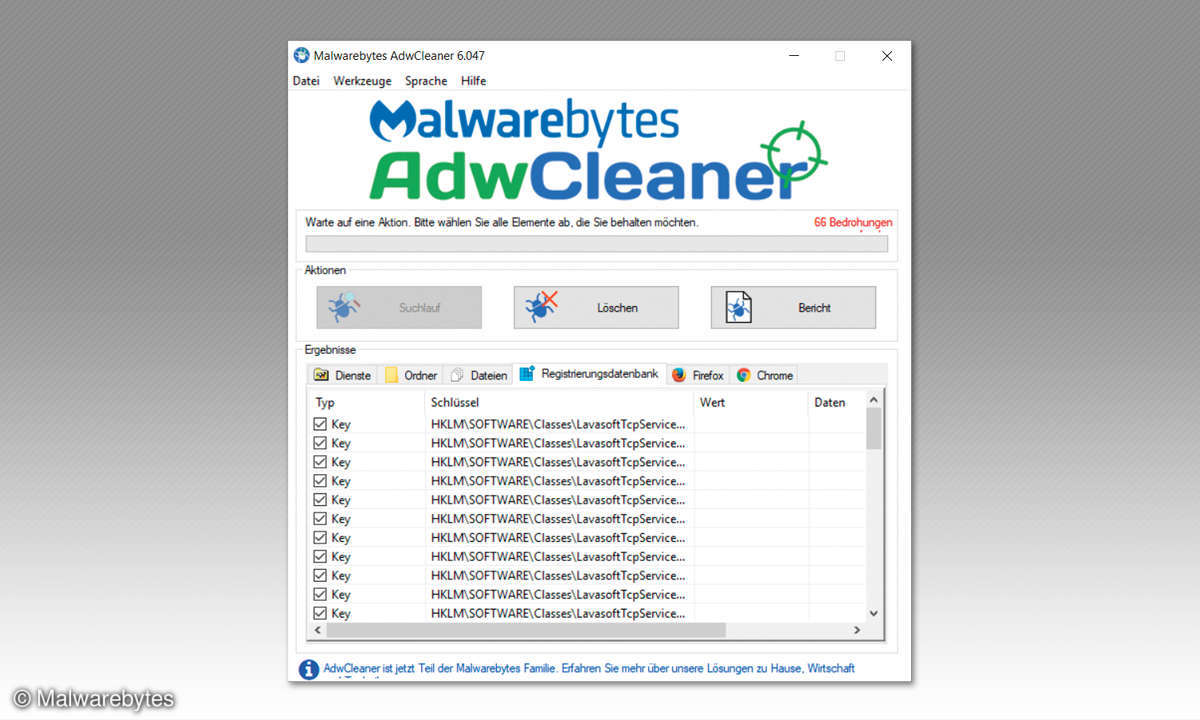
Starten Sie die Analyse mit dem Suchlauf. Die unerwünschten Tools sehen Sie in einer Liste in verschiedenen Kategorien. Wählen Sie Löschen, werden sie entfernt und der Computer neu gestartet.
Das Junkware Removal Tool desselben Herstellers säubert die Browser und kümmert sich vor allem um Toolbars. Im Test spürte es weitere und andere Malware auf als der Adwcleaner. Sie müssen das Programm nicht installieren, ein Doppelklick genügt.
Es arbeitet ausschließlich über die Kommandozeile und läuft nach einem Klick automatisch ab, inklusive des Löschvorgangs. Vorsicht: Es schließt ohne Nachfrage Programme, Sie sollten vorher alles sichern.
Tipp 2: Programme deinstallieren und alle Spuren beseitigen
Der IOBit Uninstaller hilft, unerwünschte Software und Apps vom Computer zu entfernen. Im Unterschied zu anderen Säuberungs-Tools listet er Software in Kategorien auf: Welche haben Sie zuletzt installiert? Welche sind besonders umfangreich? Welche nutzen Sie selten?
Unter Toolbars und Plugins finden Sie Browser-Add-ons, Windows-Apps verbergen sich hinter Win-Manager. Ein Klick auf den Mülleimer deinstalliert das jeweilige Programm. Anschließend fragt der IOBit Uninstaller, ob Sie bei einem Tiefenscan alle verbleibenden Software-Bestandteile in der Registry entfernen wollen – das bestätigen Sie mit einem Klick.
Lesetipp: Festplatte restlos löschen
Setzen Sie ein Häkchen bei Schreddern, wird alles sicher gelöscht. Das Aufräum-Tool kann aber noch mehr: Klicken Sie oben rechts auf den Werkzeugkasten, bekommen Sie Zugriff auf Reste bereinigen: Hier entfernen Sie ungültige Verknüpfungen oder Windows-Sicherungsdateien.
Unter Autostart bestimmen Sie, welche Programme beim Hochfahren des Computers geladen werden. Und ein Dateischredder entfernt Daten gründlich. Hilfreich ist außerdem der Punkt Force Uninstall: Damit löschen Sie hartnäckige Software, die sich mit normalen Deinstallationsroutinen nicht entfernen lässt.
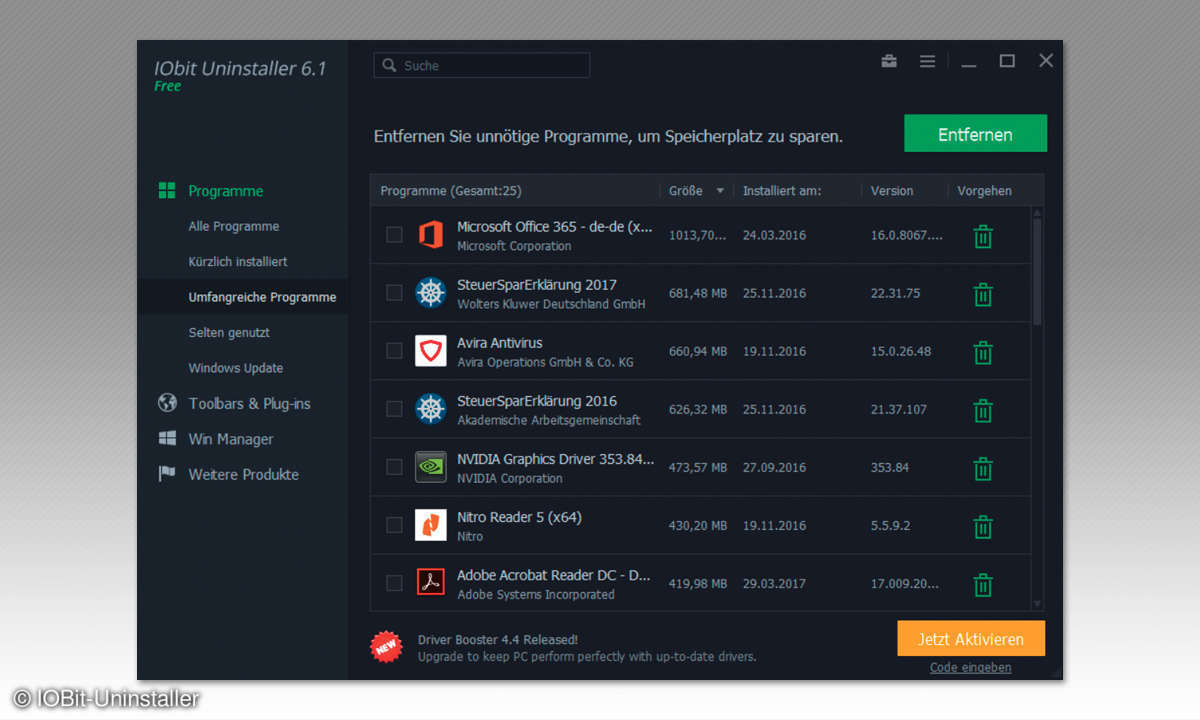
Eine bekannte Alternative ist der Revo Uninstaller, der in der Gratisversion aber hilfreiche Features vermissen lässt, etwa mehrere Programme gleichzeitig zu deinstallieren. Dafür hat Revo eine Besonderheit: Über den Jagd-Modus entfernen Sie Programme, für die keine eigene Deinstallationsmöglichkeit vorgesehen ist.
Ein Klick auf die Funktion lässt auf dem Desktop ein Zielkreuz erscheinen. Bewegen Sie es über ein Programmsymbol, öffnet sich ein Fenster mit Befehlen. Sie können den Prozess beenden, die Software aus dem Autostart entfernen oder eben deinstallieren.
Tipp 3: Grundreinigung der Festplatte mit erweiterten Möglichkeiten
Ein Klassiker unter den Aufräumprogrammen ist der CCleaner. Noch besser arbeitet er, wenn Sie ihn mit der Erweiterung CCEnhancer pimpen: Dazu installieren Sie das normale Programm und anschließend den Enhancer. Starten Sie den CCleaner und wählen die Grundreinigung unter Cleaner.
Bestimmen Sie mit Häkchen in den Reitern Windows und Anwendungen, welche Bereiche Sie putzen wollen – von Browserdaten über Logdateien, temporären Daten bis zum Papierkorb und Benachrichtigungen. Mit dem CCEnhancer vervielfachen Sie die Auswahlmöglichkeiten unter Anwendungen.
Wählen Sie aber nur das aus, von dem Sie sicher sind, dass es nicht gebraucht wird. Bestätigen Sie mit Analysieren und CCleaner starten. Unter Registry löschen Sie überflüssige Einträge in der Registrierungsdatenbank, etwa von entfernter Software.
Unter Extras deinstallieren Sie Programme, räumen den Autostart auf oder spüren unter Dateisuche Daten mit einer bestimmten Größe auf. Unter Einstellungen können Sie die Sprache auf Deutsch umstellen sowie eine regelmäßige, automatische Reinigung festlegen.
Weiterlesen: Noch mehr Tools und Tipps finden Sie auf den nächsten Seiten.














